אם אתה מחפש את התוכנה הטובה ביותר לשחזור נתונים, כדאי להציץ ב- GetDataBack Pro. כלי זה מתוכנת Runtime הוא דרך זולה יחסית לשחזור קבצים שנמחקו או פגומים במערכות Windows. עם זאת, זו לא התוכנה הכי יפה, וניווט במערכת הקבצים שלך יכול להיות מבלבל.
אז האם זה הכלי המתאים לשחזור נתונים לצרכים שלך? בואו נצלול את סקירת GetDataBack Pro שלנו כדי לגלות זאת.
GetDataBack Pro: תוכניות ותמחור
GetDataBack Pro עולה 79 דולר עבור רישיון לכל החיים למחשב אחד. בעזרה, תוכלו לנסות את התוכנה כדי לבדוק אם היא יכולה לשחזר את הקבצים הדרושים לכם לפני שתשלמו עבור רישיון. הרישיון שלך מגיע גם עם שדרוגים בחינם לכל החיים.
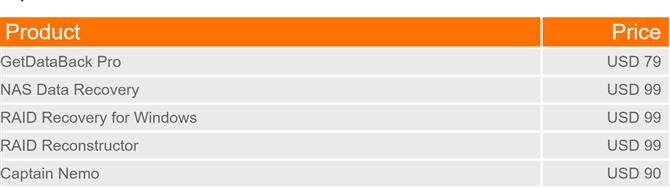
תמחור עבור GetDataBack Pro וכלים קשורים. (זיכוי תמונה: תוכנת Runtime)
שים לב שתוכנת Runtime מציעה כלים נוספים לשחזור קבצים בכונני RAID. ניתן לארוז אותם באמצעות GetDataBack Pro במחיר של $ 249.
GetDataBack Pro: תכונות
GetDataBack Pro אינו כולל עומק עצום של תכונות. הוא בנוי לשחזור קבצים מכונן קשיח שאינו פונקציונלי במהירות. עם זאת, תוכנה זו תעבוד גם אם הכונן הקשיח שלך פורמט או חולץ מחדש או טבלת המחיצות אבדה. זה חשוב אם אתה מודאג מאובדן קבצים מפני תוכנות זדוניות, מכיוון שתקיפות זדוניות רבות יכוונו לטבלת המחיצה של הכונן שלך.
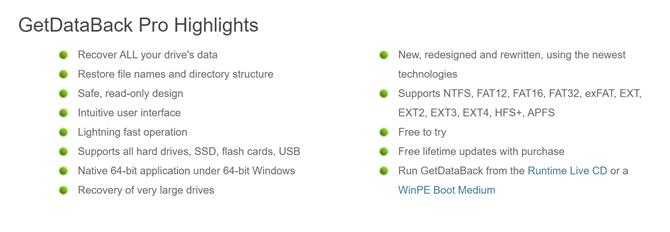
רשימה של התכונות של GetDataBack Pro לשחזור קבצים. (זיכוי תמונה: תוכנת Runtime)
אחד הדברים המשמעותיים בתוכנה זו הוא שהיא עובדת עם מרבית מערכות הקבצים של Windows, כולל מערכות NTFS, FAT, EXT, HFS + ו- APFS. גם אם לא חלקת את הכוננים הקשיחים שלך, רוב הסיכויים שהמחשב שלך הגיע עם מערכות קבצים שונות עבור מערכת ההפעלה, התוכניות והמסמכים שלך. לפיכך, העובדה ש- GetDataBack Pro עובדת עם מגוון מבני קבצים בכונן הקשיח היא יתרון משמעותי.
GetDataBack Pro: הגדרת לקוח ולקוח
התקנה והפעלה של GetDataBack Pro היא פשוטה. פשוט הורד אותו מאתר תוכנת Runtime והתקן אותו בכונן פנימי או חיצוני שלם. לקוח ההתקנה מזכיר לך שלא להתקין את התוכנה בכונן שממנו אתה מנסה לשחזר קבצים.
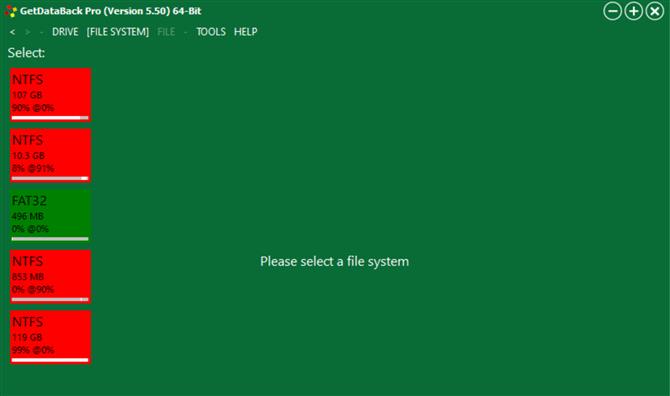
ממשק המשתמש GetDataBack Pro. (זיכוי תמונה: תוכנת Runtime)
עם זאת, ממשק התוכנה עצמו לא יכול להיות פחות מושך. כלי זה נראה כאילו הוא נבנה בראשית ימי המחשוב האישי, ואם יש לך כוננים מרובים, הוא אינו מזהה אותם לפי שם או מיקום הכונן. יתר על כן, אינך יכול לראות בקלות אילו קבצים נמצאים במחיצה זו מבלי לבצע סריקת שחזור. כל זה אומר שיש כמה ניסויים וטעויות הכרוכים במציאת הספרייה הנכונה ואפילו להתחיל לשחזר קבצים.
GetDataBack Pro: ביצועים
היתרונות העיקריים בשימוש ב- GetDataBack Pro לשחזור נתונים בכונן הקשיח הם שהם מהירים ומתאימים.
באשר לשחזור קבצים שנמחקו, אתה יכול לבחור בין ארבע רמות סריקה של הכונן הקשיח. סריקות ברמה 1 וברמה 2 מהירות ומשתמשות בהן בצורה הטובה ביותר למציאת קבצים שנמחקו. סריקות דרגה 3 ורמה 4 דומות יותר לסריקות עמוקות ומתאימות יותר לכוננים קשיחים המחולקים מחדש ולהתאושש לאחר התקפות זדוניות..
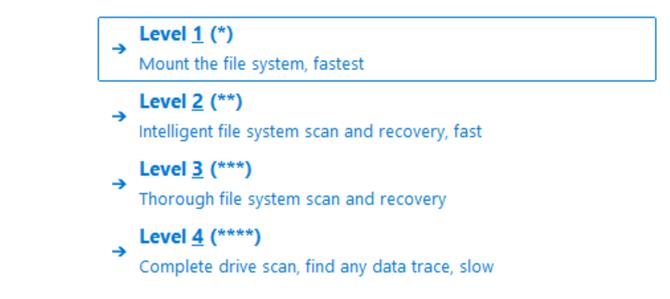
GetDataBack Pro כולל ארבע רמות סריקה. (זיכוי תמונה: תוכנת Runtime)
כדי לראות כמה מהר GetDataRecovery Pro יכול לעבור, רצינו סריקה ברמה 1 עבור מערכת קבצים של NTFS בנפח 107GB בכונן במצב מוצק. האינדקס של כל הקבצים בכונן, כולל קבצים שנמחקו, ארך קצת פחות מ -90 שניות. לעיון, הפעלת סריקה ברמה 3 באותה מערכת קבצים ארכה כשלוש דקות.
נסיעת הבדיקה שלנו לא תקלה, אך עם זאת היה נחמד לגלות ש- GetDataBack Pro זיהה מספר קבצים שנמחקו. קובץ קבצים זה כלל מסמכי Word, תמונות וסרטונים, כמו גם קומץ יומני מערכת ישנים.
GetDataBack Pro: יעילות
בממשק השחזור מספר תכונות קלות שיעזרו לכם לנהל את זמנכם בעת ביצוע סריקה. עבור סריקות ברמה 3 ו -4, התוכנה מציגה את האחוזים שהושלמו והמשך הזמן המשוער שנותר. אתה יכול גם להפוך את הממשק למצב שקט כדי שלא תצטרך לראות זרם של שמות קבצים מהבהב על גבי המסך שלך.
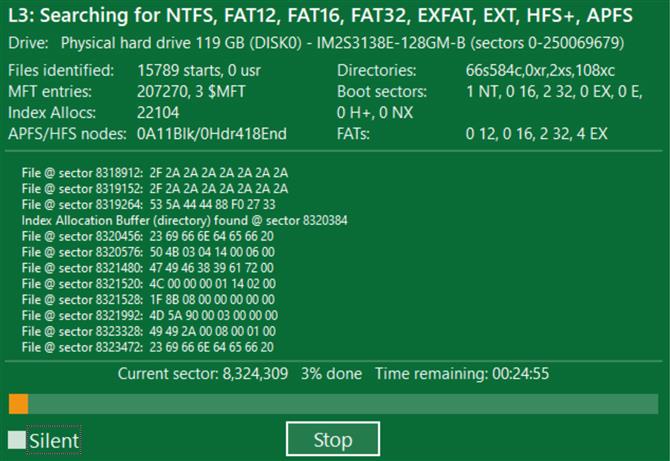
ממשק הסריקה של GetDataBack Pro. (זיכוי תמונה: תוכנת Runtime)
התוכנה עצמה קומפקטית, ומשתמשת רק בשטח של 17MB שטח דיסק. זה יתרון, מכיוון שאתה יכול להתקין אותו בקלות בכל כונן הבזק מסוג USB כדי להפעיל סריקה בכונן הקשיח הפנימי של המחשב. זה גם אור על משאבי חישוב. סריקת דרגה 3 השתמשה רק בתשע אחוזים מהספק המעבד הזמין ו -10 MB זיכרון זמין.
GetDataBack Pro: תמיכה
תוכנת Runtime, יוצרת GetDataBack Pro, מציעה תמיכה טלפונית ודוא"ל חמישה ימים בשבוע. בארה"ב צוות התמיכה זמין 7 בבוקר עד 15:30 בשקט. באירופה, תמיכה זמינה בשעות 8:00 – 16:00 שעון מרכז אירופה. אתה יכול לקבל תמיכה באנגלית, גרמנית או צרפתית.
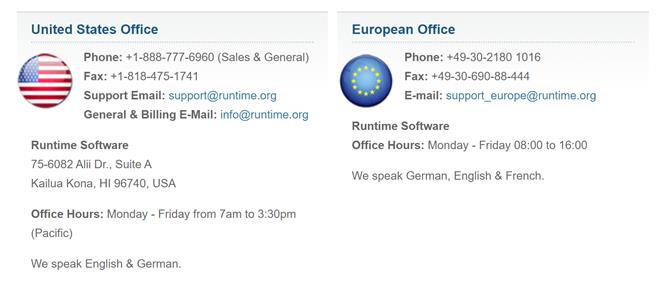
מידע על תמיכת לקוחות עבור GetDataBack Pro. (זיכוי תמונה: תוכנת Runtime)
באתר החברה יש גם כמות קטנה של תיעוד. עם זאת, הדבר מוגבל לרוב לענות על שאלות נפוצות כיצד להפעיל שחזור קבצים בסיסי באמצעות GetDataBack Pro.
GetDataBack Pro: פסק דין סופי
GetDataBack Pro היא אפשרות הגונה לשחזור נתונים בכונן הקשיח אם ברשותך מחשב Windows. זה מהיר ועובד היטב עם כוננים המחולקים לשימוש במערכות קבצים שונות. היכולת לבחור בין ארבע רמות סריקה לאזן מהירות ועומק היא גם נחמדה. עם זאת, ממשק המשתמש של GetDataBack Pro מיושן ומקשה להבין היכן נמצאים הקבצים שברצונך לשחזר..
GetDataBack Pro: התחרות
GetDataBack Pro הוא לא יקר, אבל זה לא הכלי הראשון לשחזור נתונים עליו אנו ממליצים.
מפקח PC כולל רבות מאותן יכולות, כולל אפשרות לזהות ולקרוא אוטומטית כל סוג של מערכת קבצים של Windows בכוננים מחולקים. בנוסף, מפקח מחשב הוא בחינם, כך שאין נזק לנסות זאת.
אשף שחזור נתונים של EaseUS Pro מציע גם כלי לשחזור קבצים שעובד עם כוננים קשיחים מעוצבים. אף שהוא יקר יותר (רישיון לכל החיים עולה 149.95 $), ממשק המשתמש קל יותר לעבוד איתו באופן משמעותי.
מצא מידע נוסף על חלופות ל- GetDataBack Pro במדריך שלנו לתוכנה לשחזור נתונים מיטבית.
